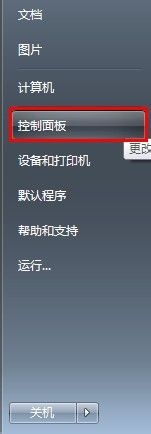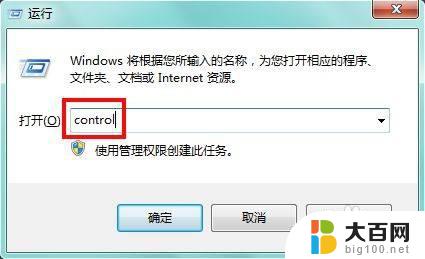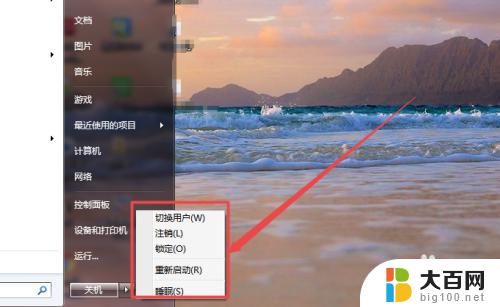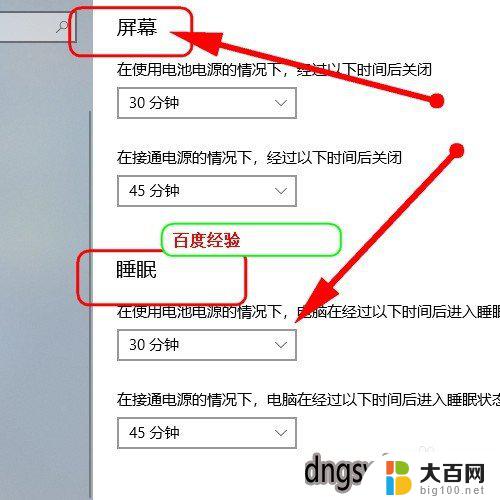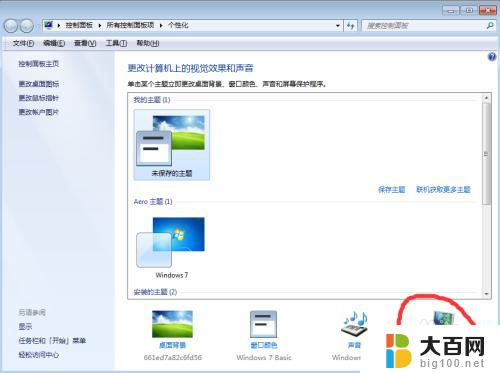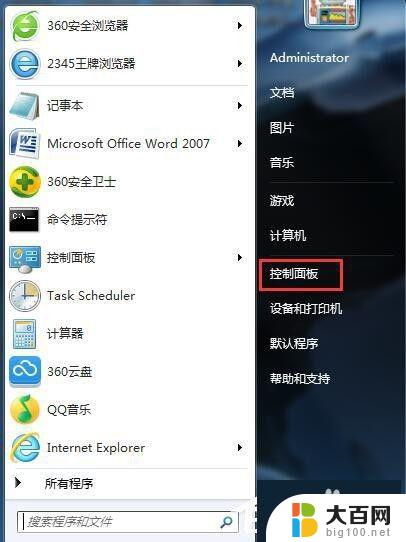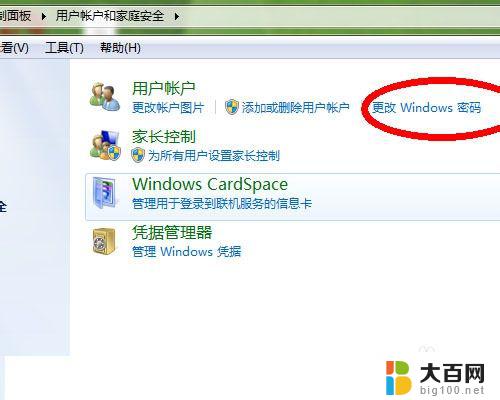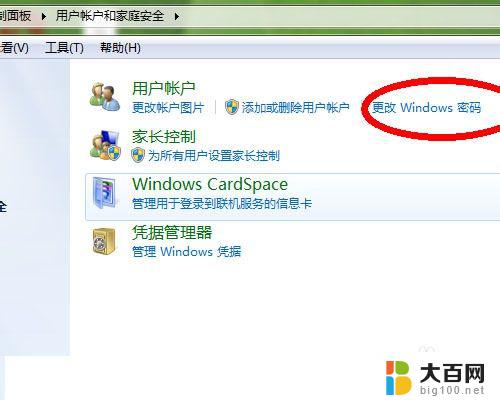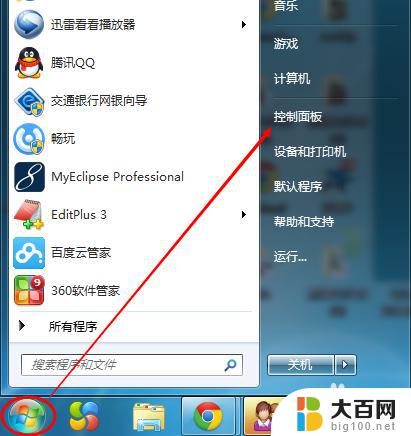win7系统取消电脑休眠 WIN7怎么停止自动休眠图解
更新时间:2023-11-05 09:46:35作者:xiaoliu
win7系统取消电脑休眠,众所周知Windows 7操作系统为用户提供了便捷的休眠功能,使得我们可以在不关闭电脑的情况下暂时中断使用,节省能源的同时又能迅速恢复到之前的工作状态,对于一些用户来说,这种自动休眠功能可能会带来一些不便,尤其是在特定情况下,比如下载大文件或者运行长时间的程序时,电脑会自动进入休眠状态,导致工作被中断。如何停止Windows 7系统的自动休眠功能呢?接下来我们将图解的方式来介绍如何取消电脑休眠,为用户提供更加灵活自由的电脑使用体验。
操作方法:
1.开始菜单——控制面板——电源选项。
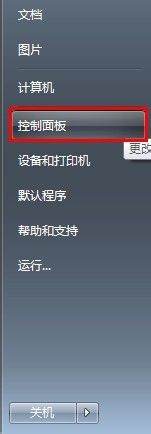

2.选择电源计划——平衡——更改计划设置。
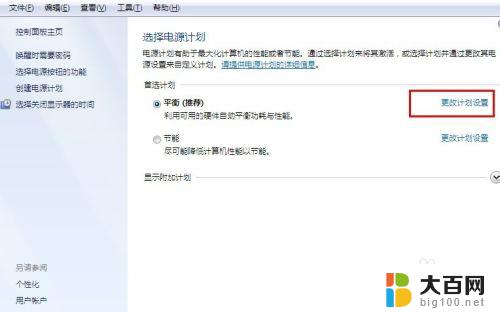
3.更改高级电源设置——平衡[活动]——睡眠
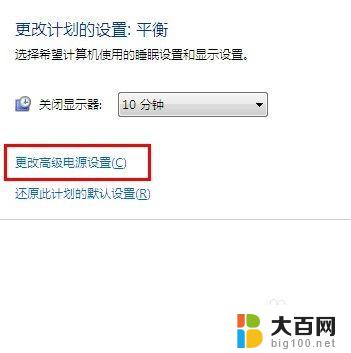

4.允许使用唤醒定时器——设置:关闭。
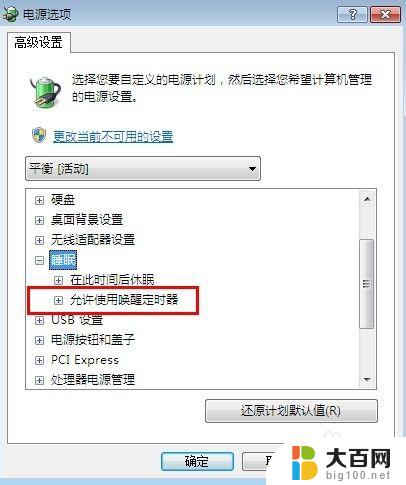
5.关闭、取消Window7系统的自动休眠功能。
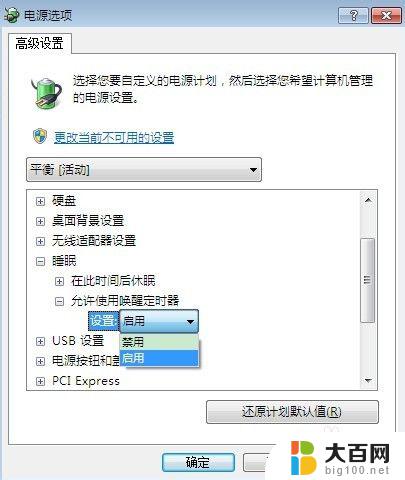
以上就是Win7系统取消电脑休眠的全部内容,如果您遇到这种情况,可以按照本文提供的方法解决,希望这篇文章能帮助到您。